วิธีการเข้าถึงฮาร์ดไดรฟ์อีกครั้ง แก้ไขข้อผิดพลาดที่ไม่สามารถเปิดฮาร์ดไดรฟ์ได้

ในบทความนี้ เราจะแนะนำวิธีการกู้คืนการเข้าถึงฮาร์ดไดรฟ์ของคุณเมื่อเกิดข้อผิดพลาด มาดูกันเลย!
เพื่อความปลอดภัยและความเป็นส่วนตัว พวกเราส่วนใหญ่เลือกที่จะรักษาความปลอดภัยคอมพิวเตอร์ด้วยรหัสผ่าน Windows Hello เป็นวิธีการที่ปลอดภัยกว่ามากในการปกป้องอุปกรณ์ Windows ของคุณ เมื่อเทียบกับการใช้รหัสผ่าน เป็นเทคโนโลยีไบโอเมตริกซ์ที่ไม่เพียงแต่ปลอดภัยเท่านั้น แต่ยังเชื่อถือได้และรวดเร็วยิ่งขึ้นอีกด้วย เราขอนำเสนอคำแนะนำที่เป็นประโยชน์เกี่ยวกับ Windows Hello ว่าทำไมคุณจึงควรใช้ และวิธีตั้งค่า Windows Hello บนแล็ปท็อป Windows 11 โปรดทราบว่าคุณจะต้องใช้ฮาร์ดแวร์ที่รองรับเพื่อใช้การจดจำใบหน้าหรือลายนิ้วมือบนพีซี Windows 11 ของคุณ ซึ่งอาจมีตั้งแต่กล้องอินฟราเรดที่ปรับแต่งเองได้สำหรับการจดจำใบหน้าหรือเครื่องอ่านลายนิ้วมือที่ทำงานร่วมกับ Windows Biometric Framework ฮาร์ดแวร์สามารถสร้างขึ้นในเครื่องของคุณหรือคุณสามารถใช้อุปกรณ์ภายนอกที่เข้ากันได้กับ Windows Hello
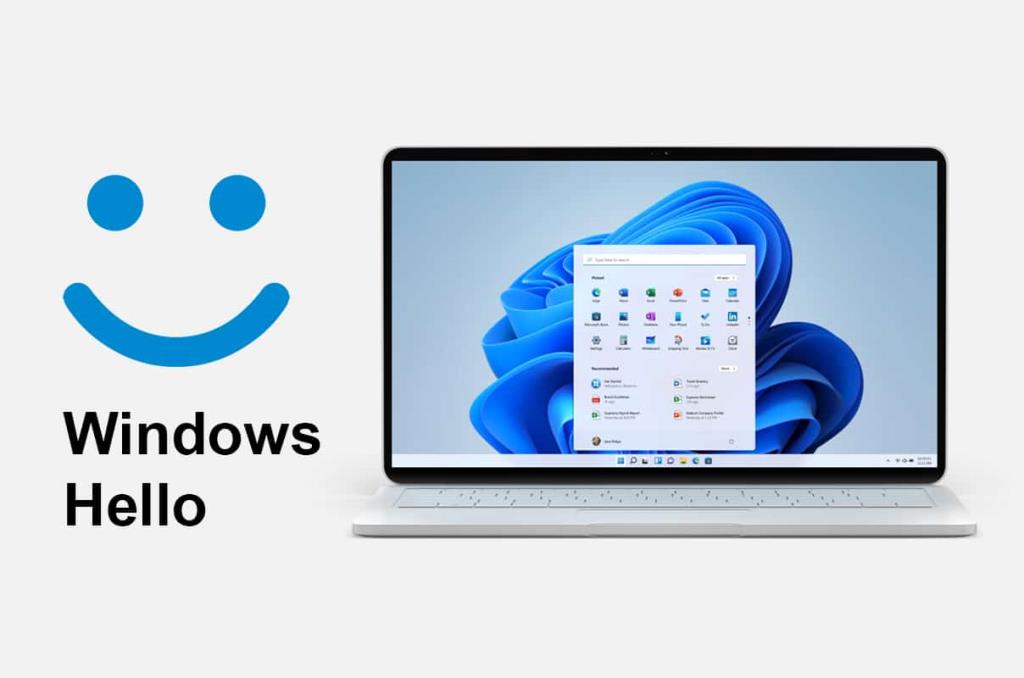
สารบัญ
Windows Helloเป็นโซลูชันที่ใช้ไบโอเมตริกซ์ซึ่งใช้ลายนิ้วมือหรือการจดจำใบหน้าเพื่อเข้าสู่ระบบ Windows OS และแอปที่เกี่ยวข้อง เป็นโซลูชันที่ไม่ต้องใช้รหัสผ่านในการเข้าสู่ระบบพีซี Windows ของคุณ เนื่องจากคุณสามารถแตะหรือมองเข้าไปในกล้องเพื่อปลดล็อกอุปกรณ์ของคุณได้ ของ Windows สวัสดีทำงานคล้ายกับแอปเปิ้ลและ FaceID TouchID แน่นอนว่าตัวเลือกในการลงชื่อเข้าใช้ด้วย PIN นั้นพร้อมใช้งานเสมอ แม้แต่ PIN (ยกเว้นรหัสผ่านที่ง่ายกว่าหรือธรรมดา เช่น 123456 และตัวเลขที่คล้ายกัน) ก็มีความปลอดภัยมากกว่ารหัสผ่าน เนื่องจาก PIN ของคุณมักจะเชื่อมต่อกับบัญชีเดียวเท่านั้น
แม้ว่ารหัสผ่านจะเป็นวิธีการรักษาความปลอดภัยที่ใช้กันมากที่สุด แต่ก็สามารถถอดรหัสได้ง่ายอย่างน่าอับอาย มีเหตุผลว่าทำไมอุตสาหกรรมทั้งหมดจึงรีบเร่งที่จะเปลี่ยนพวกเขาโดยเร็วที่สุด ที่มาของความไม่ปลอดภัยของรหัสผ่านคืออะไร? พูดตรงๆ ก็มีเยอะเหลือเกิน
ด้วยเหตุนี้ การพิสูจน์ตัวตนแบบหลายปัจจัยจึงกำลังได้รับความนิยม Biometricsเป็นรหัสผ่านอีกประเภทหนึ่งที่ดูเหมือนจะเป็นหนทางแห่งอนาคต ไบโอเมตริกซ์มีความปลอดภัยมากกว่ารหัสผ่านและให้การรักษาความปลอดภัยระดับองค์กร เนื่องจากการเจาะระบบจดจำใบหน้าและลายนิ้วมือทำได้ยากเพียงใด
อ่านเพิ่มเติม: เปิดใช้งานหรือปิดใช้งานผู้ใช้โดเมนลงชื่อเข้าใช้ Windows 10 โดยใช้ Biometrics
การตั้งค่า Windows Hello บน Windows 11 นั้นง่ายมาก เพียงทำดังนี้:
1. คลิกที่ไอคอนค้นหาและประเภทของการตั้งค่า
2. จากนั้น คลิกที่Openดังรูป
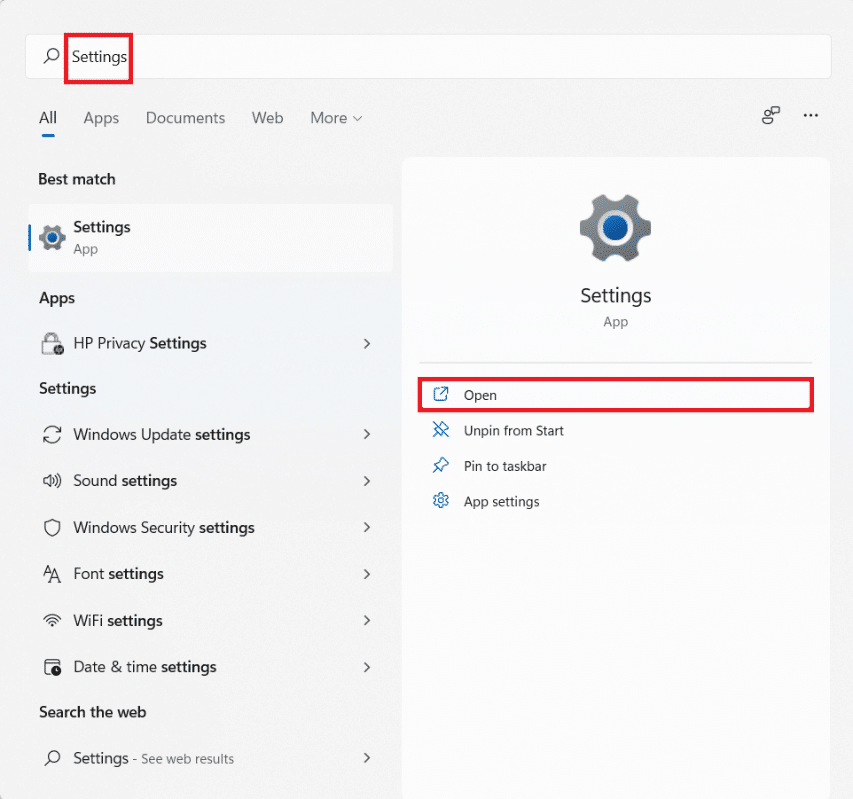
3. ที่นี่ คลิกที่บัญชีในบานหน้าต่างด้านซ้าย
4. เลือกSign – in ตัวเลือกจากด้านขวา ตามที่แสดง
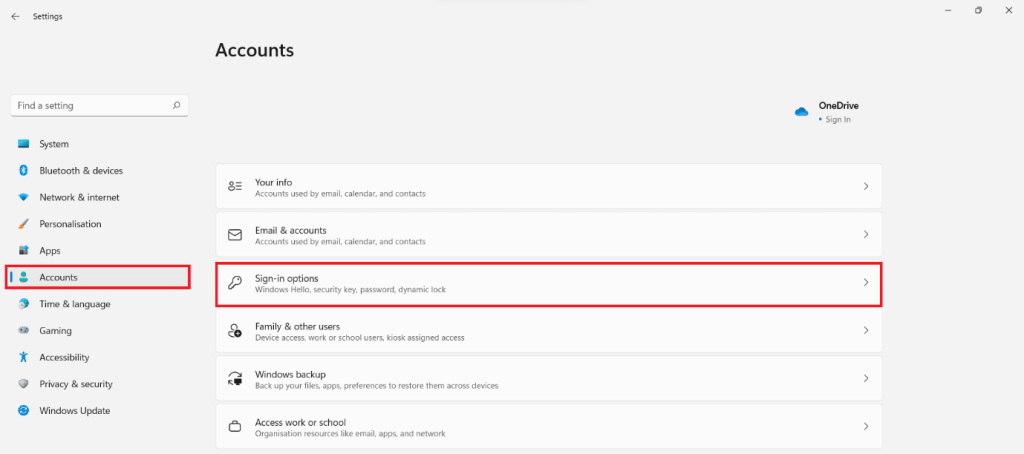
5. คุณจะพบสามตัวเลือกในการตั้งค่า Windows Hello ที่นี่ พวกเขาคือ:
เลือกตัวเลือกใดตัวเลือกหนึ่งเหล่านี้โดยคลิกที่ไทล์ตัวเลือกจากตัวเลือกวิธีลงชื่อเข้าใช้ที่มีให้สำหรับพีซีของคุณ
หมายเหตุ:เลือกตัวเลือกขึ้นอยู่กับความเข้ากันได้ของฮาร์ดแวร์ของแล็ปท็อป/เดสก์ท็อป Windows 11 ของคุณ
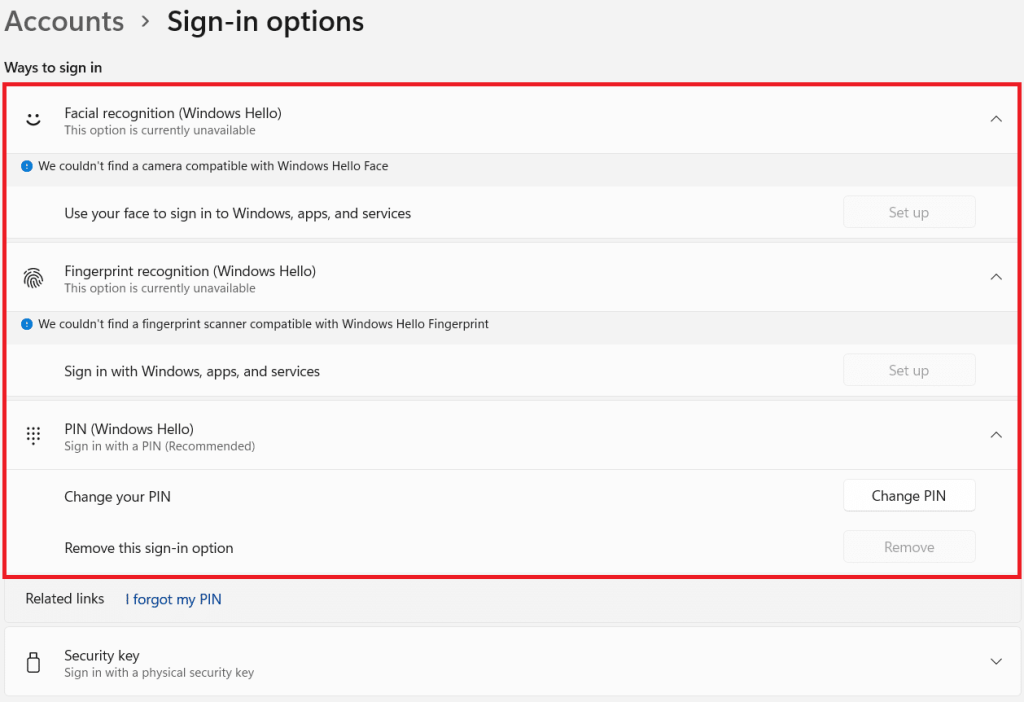
ที่แนะนำ:
เราหวังว่าคุณจะได้เรียนรู้ทุกอย่างเกี่ยวกับ Windows Hello และวิธีตั้งค่าใน Windows 11 คุณสามารถฝากข้อเสนอแนะและข้อสงสัยของคุณไว้ในส่วนความคิดเห็นด้านล่าง เราชอบที่จะรู้ว่าหัวข้อใดที่คุณต้องการให้เราสำรวจต่อไป
ในบทความนี้ เราจะแนะนำวิธีการกู้คืนการเข้าถึงฮาร์ดไดรฟ์ของคุณเมื่อเกิดข้อผิดพลาด มาดูกันเลย!
แวบแรก AirPods ก็ดูเหมือนหูฟังไร้สายแบบ True Wireless ทั่วไป แต่ทุกอย่างเปลี่ยนไปเมื่อค้นพบฟีเจอร์บางอย่างที่ไม่ค่อยมีใครรู้จัก
Apple ได้เปิดตัว iOS 26 ซึ่งเป็นการอัปเดตครั้งใหญ่ด้วยดีไซน์กระจกฝ้าใหม่เอี่ยม ประสบการณ์ที่ชาญฉลาดยิ่งขึ้น และการปรับปรุงแอพที่คุ้นเคย
นักศึกษาจำเป็นต้องมีแล็ปท็อปเฉพาะทางสำหรับการเรียน ไม่เพียงแต่จะต้องมีพลังเพียงพอที่จะทำงานได้ดีในสาขาวิชาที่เลือกเท่านั้น แต่ยังต้องมีขนาดกะทัดรัดและน้ำหนักเบาพอที่จะพกพาไปได้ตลอดวัน
การเพิ่มเครื่องพิมพ์ลงใน Windows 10 เป็นเรื่องง่าย แม้ว่ากระบวนการสำหรับอุปกรณ์แบบมีสายจะแตกต่างจากอุปกรณ์ไร้สายก็ตาม
อย่างที่ทราบกันดีว่า RAM เป็นส่วนประกอบฮาร์ดแวร์ที่สำคัญมากในคอมพิวเตอร์ ทำหน้าที่เป็นหน่วยความจำในการประมวลผลข้อมูล และเป็นปัจจัยที่กำหนดความเร็วของแล็ปท็อปหรือพีซี ในบทความด้านล่างนี้ WebTech360 จะแนะนำวิธีการตรวจสอบข้อผิดพลาดของ RAM โดยใช้ซอฟต์แวร์บน Windows
สมาร์ททีวีเข้ามาครองโลกอย่างแท้จริง ด้วยคุณสมบัติที่ยอดเยี่ยมมากมายและการเชื่อมต่ออินเทอร์เน็ต เทคโนโลยีได้เปลี่ยนแปลงวิธีการชมทีวีของเรา
ตู้เย็นเป็นเครื่องใช้ไฟฟ้าที่คุ้นเคยในครัวเรือน ตู้เย็นโดยทั่วไปจะมี 2 ช่อง โดยช่องแช่เย็นจะมีขนาดกว้างขวางและมีไฟที่เปิดอัตโนมัติทุกครั้งที่ผู้ใช้งานเปิด ในขณะที่ช่องแช่แข็งจะแคบและไม่มีไฟส่องสว่าง
เครือข่าย Wi-Fi ได้รับผลกระทบจากปัจจัยหลายประการนอกเหนือจากเราเตอร์ แบนด์วิดท์ และสัญญาณรบกวน แต่ยังมีวิธีชาญฉลาดบางอย่างในการเพิ่มประสิทธิภาพเครือข่ายของคุณ
หากคุณต้องการกลับไปใช้ iOS 16 ที่เสถียรบนโทรศัพท์ของคุณ นี่คือคำแนะนำพื้นฐานในการถอนการติดตั้ง iOS 17 และดาวน์เกรดจาก iOS 17 เป็น 16
โยเกิร์ตเป็นอาหารที่ยอดเยี่ยม กินโยเกิร์ตทุกวันดีจริงหรือ? เมื่อคุณกินโยเกิร์ตทุกวัน ร่างกายจะเปลี่ยนแปลงไปอย่างไรบ้าง? ลองไปหาคำตอบไปด้วยกัน!
บทความนี้จะกล่าวถึงประเภทของข้าวที่มีคุณค่าทางโภชนาการสูงสุดและวิธีเพิ่มประโยชน์ด้านสุขภาพจากข้าวที่คุณเลือก
การกำหนดตารางเวลาการนอนและกิจวัตรประจำวันก่อนเข้านอน การเปลี่ยนนาฬิกาปลุก และการปรับเปลี่ยนการรับประทานอาหารเป็นมาตรการบางประการที่จะช่วยให้คุณนอนหลับได้ดีขึ้นและตื่นนอนตรงเวลาในตอนเช้า
ขอเช่าหน่อยคะ! Landlord Sim เป็นเกมจำลองมือถือบน iOS และ Android คุณจะเล่นเป็นเจ้าของอพาร์ทเมนท์และเริ่มให้เช่าอพาร์ทเมนท์โดยมีเป้าหมายในการอัพเกรดภายในอพาร์ทเมนท์ของคุณและเตรียมพร้อมสำหรับผู้เช่า
รับรหัสเกม Bathroom Tower Defense Roblox และแลกรับรางวัลสุดน่าตื่นเต้น พวกเขาจะช่วยคุณอัพเกรดหรือปลดล็อคหอคอยที่สร้างความเสียหายได้มากขึ้น













